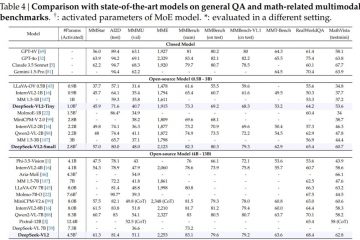O Windows 11 configura automaticamente sua rede por padrão para que você possa começar imediatamente, sem qualquer trabalho manual. Embora isso seja conveniente, fazer alguns ajustes importantes nas configurações de rede pode tornar sua rede mais estável, segura e ter uma Internet mais rápida experiência. Por exemplo, usar o DNS padrão fornecido pelo seu ISP pode tornar sua conexão mais lenta, e mudar de uma rede pública para uma rede privada em um ambiente doméstico ou de escritório melhora a segurança.
O bom é que o Windows faz configuração de rede simples. Neste tutorial rápido e fácil, guiarei você pelas configurações de rede do Windows essenciais que você deve alterar para otimizar sua conexão. Vamos começar.
Antes de você
Algumas configurações de rede podem exigir direitos de administrador para serem alteradas.
1. Altere o endereço DNS no Windows 11
O endereço DNS padrão fornecido pelo seu provedor de serviços de Internet (ISP) geralmente é lento e não tão seguro. Portanto, a primeira coisa que você deve fazer é mudar seu endereço DNS para um bom serviço de DNS público, como Google Public DNS, Cloudflare DNS, OpenDNS, etc.
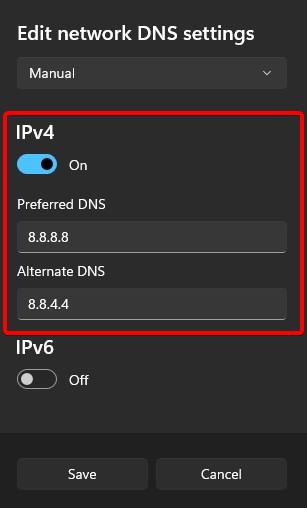
No Windows 11, você pode alterar seu endereço DNS usando o aplicativo Configurações.
Você também usa um software de alteração de DNS para personalizar o DNS endereço. O bom é que a maioria dos softwares de troca de DNS tem uma lista de endereços DNS que você pode escolher com apenas alguns cliques.
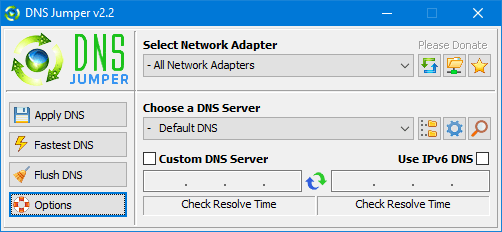
Como alternativa, você também pode usar meu script do PowerShell para alterar o endereço DNS. A vantagem do script é que ele é fácil de usar e elimina a necessidade de depender de aplicativos de terceiros para alterar rapidamente o DNS para qualquer serviço DNS que você quiser e quando quiser.
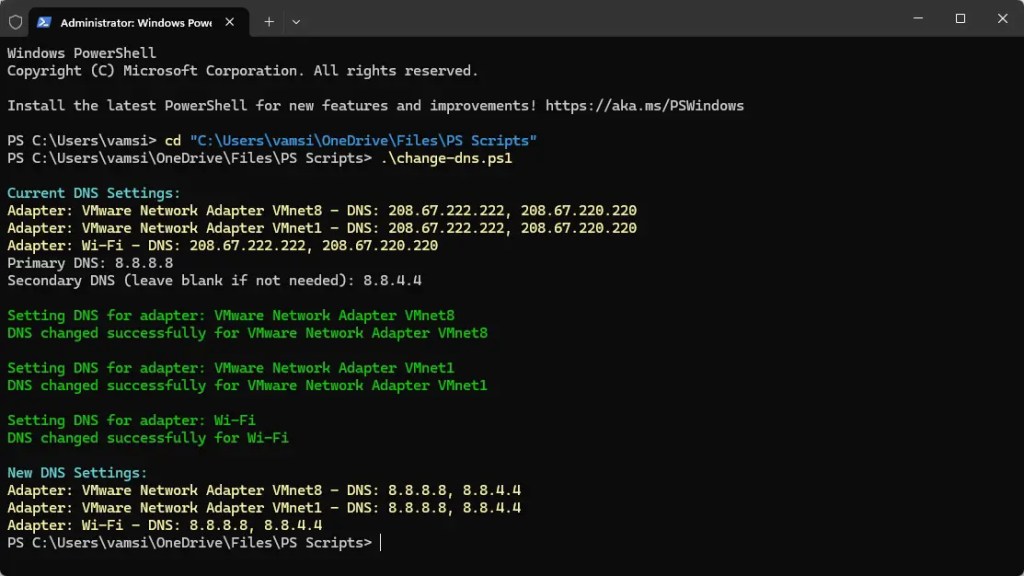
2. Altere o perfil de rede de público para privado
Quando você estiver em casa ou no escritório, é melhor definir seu perfil de rede como privado em vez de público. Para contextualizar, um perfil de rede pública impede que outros dispositivos na rede vejam ou se conectem ao seu dispositivo, o que é bom para locais como cafeterias, aeroportos ou outras áreas públicas. No entanto, em casa ou no escritório, definir seu perfil de rede como privado permite que você veja e se conecte a outros dispositivos na rede, facilitando o compartilhamento seguro de arquivos, impressoras e outros recursos.
Claro, se você estiver em um espaço público e conectado a uma rede, como em cafeterias, aeroportos, estações de trem, hotéis, etc., você deve definir seu perfil de rede como público para melhor segurança.
3. Habilite DNS sobre HTTPS no Windows 11
Por padrão, todas as consultas DNS não são criptografadas. Isso significa que qualquer pessoa na sua rede, incluindo o seu ISP, pode ver e até interceptar as consultas DNS. Para evitá-lo, você deve habilitar DNS sobre HTTPS no Windows 11 usando o aplicativo Configurações. Uma vez ativado, todas as suas consultas DNS serão criptografadas. Se não quiser fazer isso em todo o sistema, você pode habilitar DNS sobre HTTPS nos navegadores Chrome, Edge e Firefox. Dessa forma, sua atividade de navegação fica protegida contra espionagem.
Concluindo — Principais configurações de rede a serem alteradas
Estas são as alterações nas configurações de rede que cada O usuário do Windows deve melhorar a segurança, estabilidade e velocidade da rede. Algumas dessas configurações exigem que você gaste alguns minutos para encontrar o melhor serviço DNS possível, mas vale a pena. Se você enfrentar algum problema após alterar as configurações, poderá reverter facilmente ou até mesmo redefinir as configurações de rede.
Se você tiver alguma dúvida ou precisar de ajuda, comente abaixo. Ficarei feliz em ajudar.